
ユーザーの認証情報を登録する
Data Administratorでユーザーの認証情報を登録するには、認証装置がコンピューターのUSBポートに接続され、コンピューターと本機がネットワークで接続されている必要があります。
Data Administratorを使うには、あらかじめ使用環境のセットアップが必要です。セットアップの方法について詳しくは、こちらをごらんください。
本機の主電源スイッチをONにします。
Data Administratorを起動し、本機の装置情報を読込みます。
認証装置を接続後、5秒以上経過してから操作を行ってください。
装置情報の読込みについては、Data Administratorのマニュアルをごらんください。
[機能選択]から[認証設定]-[ユーザ設定]を選び、[追加]をクリックします。
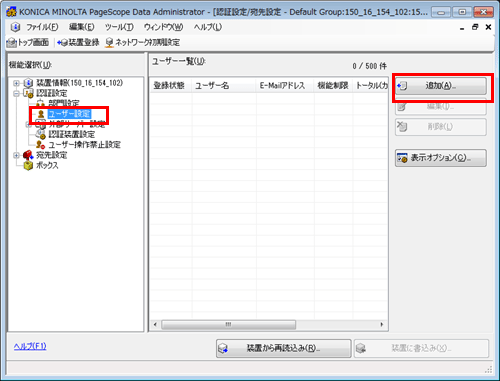
ユーザーのテンプレートを選び、[OK]をクリックします。
テンプレートについては、Data Administratorのマニュアルをごらんください。
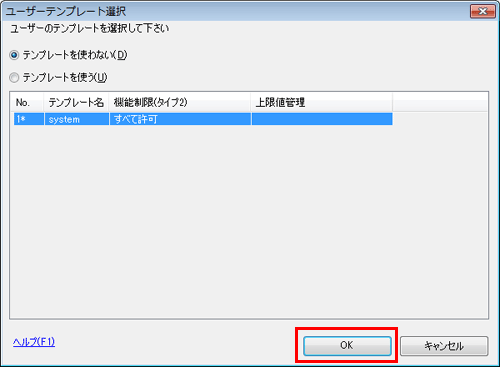
ユーザーの登録画面が表示されます。
ユーザー名、パスワードを入力して、[AU-102]タブを選んでから[認証情報登録]をクリックします。
認証情報は1ユーザーにつき、2つ登録できます。[登録先1]と[登録先2]は別々の指を登録してください。指を怪我した場合などにそなえて、2 つ認証情報を登録することをおすすめします。
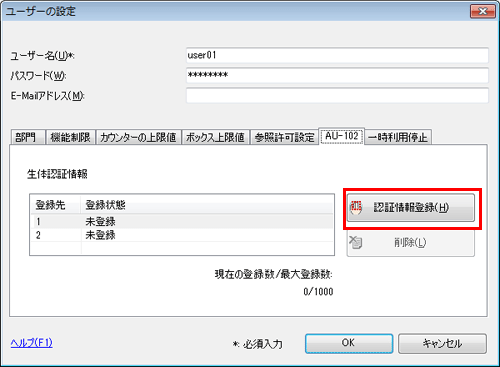
認証装置に指を置き、指静脈パターンの読取りを行います。
指は読取り部分の窪みと突起部分を目標にして、指先の腹で軽く触れるようにまっすぐにした状態で置いてください。
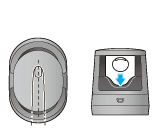
指静脈パターンの読取りは3回行います。同じ指を1回ごとに置きなおして、[読取開始]をクリックします。
指静脈パターンの読取り後、同じ指を置き[認証テスト]をクリックします。認証に成功した場合は、[登録]をクリックします。認証に失敗した場合は、[リセット]をクリックして、再度読取りを行います。
[OK]をクリックし、次のユーザーの認証情報を登録します。
すべてのユーザーの認証情報の登録が終わったら、[装置に書込み]をクリックします。
ユーザー名を選び、[編集]をクリックすると、登録情報を変更できます。
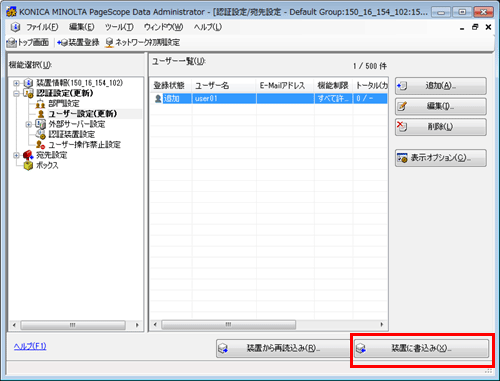
[書込み]をクリックします。
Data Administratorには一括コピー機能があります。登録した認証情報を複数の装置にまとめて書込むこともできます。

本機への書込みが完了したら、[OK]をクリックします。
コンピューターのUSBポートから認証装置を取外します。
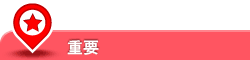
USBケーブルの抜き差しは、プラグの部分を持って行ってください。故障の原因となります。
認証装置を本機のUSBポートに接続します。
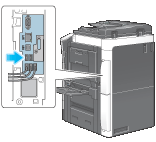
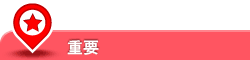
USBケーブルの抜き差しは、プラグの部分を持って行ってください。故障の原因となります。
本機を再起動します。
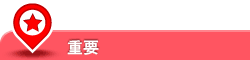
本機を再起動するときは、主電源スイッチをOFFにして、10秒以上経過してからONにしてください。間隔をあけないと、正常に機能しないことがあります。